Utilice los siguientes pasos para configurar un servidor en la nube a través de la interfaz del panel de control de nube.
-
Inicie sesión en el Panel de control de la nube.
-
En la barra de navegación superior, haga clic en Seleccione un producto> Rackspace Cloud .
-
Seleccione Servidores> Servidores en la nube .
Nota: En el Tablero en el Panel de control de la nube, puede hacer clic en Servidor en la Compilación rápida para ir directamente a la sección Crear servidor página. -
Haga clic en Crear servidor .
-
En los Detalles del servidor sección, ingrese un nombre para su servidor en el Nombre del servidor campo.
-
En la lista Región, seleccione la región en la que desea crear el servidor.
Para obtener más información sobre las regiones y cómo usarlas de manera eficaz, consulte Acerca de las regiones.
-
En la Imagen sección, seleccione el sistema operativo que desea utilizar.
Para obtener una lista completa de las imágenes disponibles, consulte la sección Imágenes de la página del producto Cloud Servers.
-
En el Sabor sección, elija la configuración apropiada para el servidor.
Para obtener más información sobre tipos, consulte la Guía del usuario de Cloud Core Infrastructure.
-
(Opcional) Asigne una clave pública al servidor seleccionando una clave existente en Opciones avanzadas .
Para agregar una nueva clave pública, realice los siguientes pasos:
una. Haz clic en Añadir clave pública al lado de la lista desplegable Clave SSH.b. Proporcione un nombre de clave para su nueva clave pública. c. Pegue su clave pública en la Clave pública campo.
Nota: Si no tiene una clave pública, haga clic en Cómo obtener una clave pública y siga las instrucciones de ese artículo. Para obtener más información sobre cómo generar pares de claves públicas y privadas, consulte Administrar pares de claves SSH para servidores en la nube con python-novaclient.d. Una vez que haya ingresado su nombre de clave y la clave pública, haga clic en Agregar clave pública .
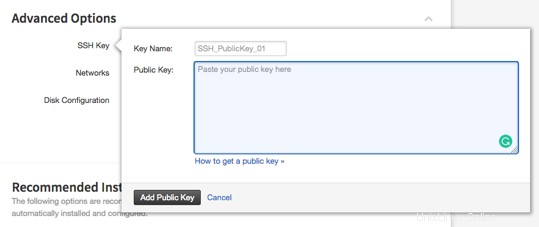
Luego, confirme que su clave se encuentra en la lista de claves SSH para su servidor de noticias.
-
Según sea necesario, cree una nueva red y seleccione las opciones PublicNet y ServiceNet.
-
Las instalaciones recomendadas La sección muestra una serie de opciones recomendadas para la instalación y configuración automáticas. Seleccione la casilla de verificación junto a una o más opciones que desee.
-
Haga clic en Crear servidor .
Una vez que se completa el aprovisionamiento, su servidor muestra el estado En ejecución y ahora está disponible para conexión remota. Las instrucciones de conexión remota específicas para su servidor se muestran en la barra lateral a la derecha del Cloud ControlPanel.
Artículos relacionados
- Cree una imagen desde un servidor y restaure un servidor desde una imagen guardada